
Una de las metas que tuve durante el año 2020 fue buscar aplicaciones tecnológicas o métodos que me permitieran mejorar mi productividad y desempeño como profesional independiente.
Probé algunas aplicaciones y cursos online con respecto a manejo de tiempo, pero creo que lo que más me ha maravillado hasta el momento es Notion, un espacio de trabajo gratuito en donde puedes tener todo en un solo lugar. Desde textos con viñetas, tablas, imágenes, enlaces e incluso vídeos o listas de reproducción de Spotify con las canciones que te motivan a la hora de trabajar.
Tras navegar por todas las opciones de plantillas predeterminadas que Notion ofrece, me puse a pensar cómo sería si una de esas plantillas estuviera personalizada para traductores. ¿Cambiaría mucho el formato? ¿En qué nos fijaríamos? ¿Qué sería útil que incluyera?
Creo que lo pensé un par de días y decidí simplemente descubrirlo. Notion es demasiado bueno y tenía que aplicarlo tanto a mi vida personal como también a mi emprendimiento.
Quiero compartir contigo este recurso, ya que hice una plantilla e incluí los ítems de organización que eran esenciales para mí. Este es un punto de inicio ideal para quienes se están recién interiorizando en el mundo de Notion y lo mejor de todo es que permite personalizarlo de la manera en que sea más conveniente para ti.
¿Cómo usar la plantilla?
Para acceder a la plantilla “Planificador para traductores” hay que tener una cuenta en Notion.
Actualización: Quisiera agregar que esta plantilla fue gratuita hasta el 22 de junio de 2023. Desde esta fecha en adelante se puede comprar en mi página en Gumroad a tan sólo $3 dólares (versión original en español y en inglés). Puedes acceder al enlace de descarga aquí.
Una vez abierto el enlace, te redireccionará a tu página de Notion y abrirá la plantilla. Para guardarla en tu ambiente y que puedas modificarla, haz clic en el costado superior derecho en donde dice duplicar y listo. Con esto se hará una copia de la plantilla y ya es tuya para que la personalices como quieras. A continuación, te dejo algunos consejos para que descubras bien cómo utilizarla.
Portada:
- Puedes comenzar cambiando la portada y los emojis por unos que te representen más. El emoji puede parecer un detalle superfluo, pero ayuda mucho a la hora de encontrar el contenido si tienes varias plantillas en el costado.
- Bajo el título principal se encuentra el índice, el cual te ayudará a navegar rápidamente entre las secciones: “organización”, “hoy”, “esta semana” y “este mes”.
Organización:
- En la sección organización encuentras todas las páginas, las cuales organicé bajo trabajo o vida personal, siendo la más importante de ellas la subcategoría: “Tareas”, ya que es aquí donde se programan las actividades del planificador y que luego se visualizan bajo “hoy”, “esta semana” y “este mes”.
- Es importante saber que la página de tareas está configurada para mostrar las actividades según la fecha más próxima, por lo que si las fechas no están actualizadas, no se visualizará el contenido en las otras secciones.
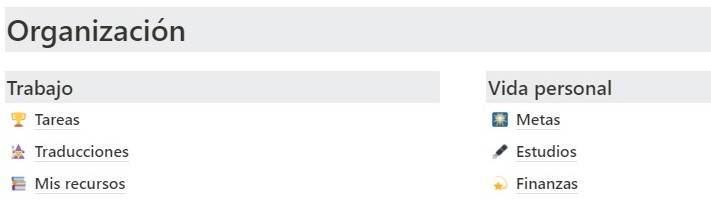
Aparte de la sección de planificación en sí, quise incluir otras páginas que eran útiles en mi método de organización personal.
Trabajo:
- En “traducciones” puedes ingresar información con respecto a tus proyectos y así mantener un registro de los documentos en los que has trabajado durante el año y cuánto has ganado.
- En la página de “recursos” puedes llevar un registro de diccionarios, glosarios e incluso bases de datos y memorias de traducción que has realizado. Lo importante es que a la hora de traducir tengas toda la información a la mano y puedas encontrar el enlace que necesitas.
Vida personal
- En “metas” puedes crear listas trimestrales con tus objetivos para el año e ir marcándolas a medida que las cumples.
- Al ingresar a estudios lo primero que ves es una galería con algunas temáticas que me interesa estudiar. Esto se puede personalizar con los títulos de cursos que estes tomando y dentro de cada una, puedes incluir tus apuntes más importantes.
- En “finanzas” encuentras espacio para ver tu balance de gastos del mes, una tabla que puedes rellenar con las cosas en las que te gustaría invertir para tu desarrollo como freelance.
Este es solo el inicio. Otros colegas utilizan Notion para trabajar activamente en la adquisición de nuevos idiomas haciendo glosarios personalizados, y así somos muchos los autodidactas que nos vemos beneficiados día a día con el desarrollo de este tipo de herramientas.
Espero que esta plantilla te sea de utilidad y te ayude a organizar tu vida profesional de mejor manera.